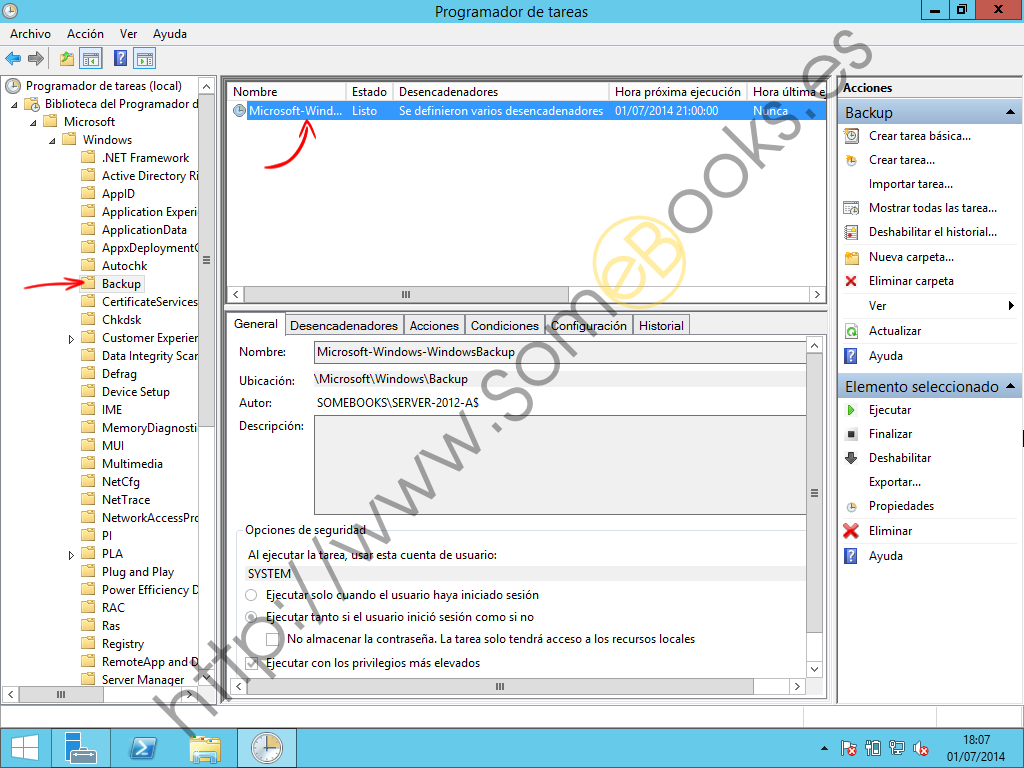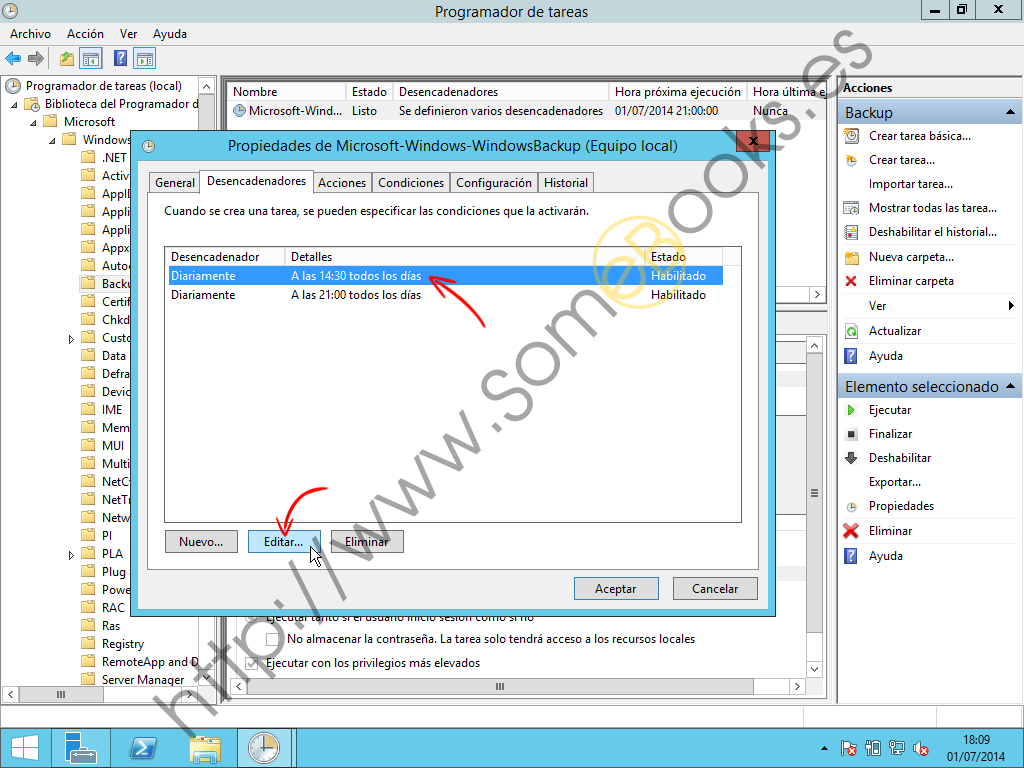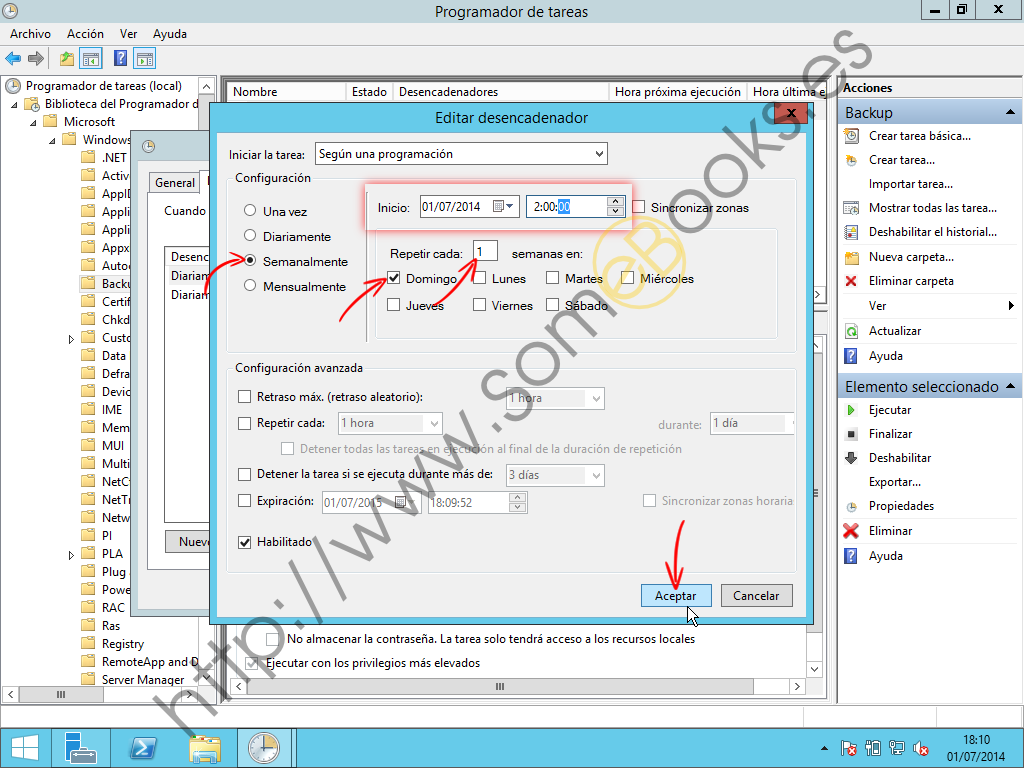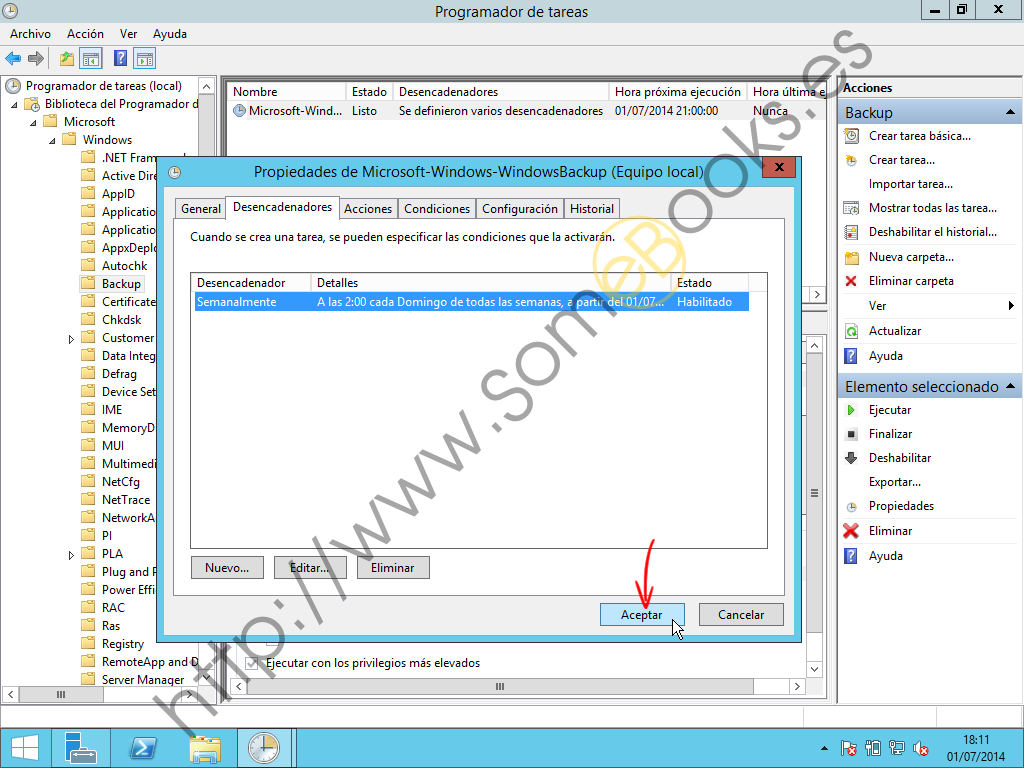Modificar la temporización de una copia de seguridad programada en Windows Server 2012 R2
Cuando leíste nuestro artículo Cómo hacer copias de seguridad en Windows Server 2012 R2 y cómo recuperlas, probablemente te pareció muy restrictivo el hecho de que las copias tuviesen que ser diarias, ya que, en algunos entornos de trabajo, puede ser suficiente con hacer copias de seguridad en días alternos o, incluso, una vez por semana.
Incluso podrías tener la intención de hacer copias incrementales de forma diaria y copias completas una vez por semana, pero tal y como vimos en aquél momento, la herramienta Copias de seguridad de Windows Server, no nos ofrece esa opción.
Lo interesante es que, lo que en realidad ejecutamos en aquél momento no fue más que un asistente que creaba una tarea programada. Por lo tanto, una vez creada la copia de seguridad programada, podremos modificarla desde el Programador de tareas para ajustarla a nuestras necesidades.
Recuerda que puedes abrir el Programador de tareas desde el menú Herramientas del Administrador del servidor o usando la orden wbadmin.msc.
Para ejecutarla, sólo tienes que usar la combinación de teclas Windows + R y, en la ventana que aparece, escribir la orden.
Para ver cómo funciona la idea anterior, vamos a modificar una copia de seguridad programada para la que, originalmente, establecimos una frecuencia de dos copias diarias (una a las 14:30 y otra a las 21:00). El objetivo es que únicamente se ejecute una vez a la semana, los domingos a las 2:00.
Lo primero será localizar la copia de seguridad programada. Para ello, en el panel izquierdo del Programador de tareas desplegaremos los elementos Biblioteca del Programador de tareas, Microsoft, Windows y, por último, haremos clic sobre Backup. En ese momento, en el panel central veremos las diferentes copias de respaldo que tengamos programadas (en nuestro ejemplo sólo una).
Para editar las Propiedades de la tarea programada, podemos recurrir a su menú de contexto o, sencillamente, hacer doble clic sobre ella.
Una vez abierta la ventana Propiedades, activaremos la solapa Desencadenadores. Como hemos dicho más arriba, aparecerán dos desencadenadores diferentes (uno para las 14:30 y otro para las 21:00). Para conseguir nuestro objetivo, modificaremos uno de ellos y eliminaremos el otro.
Se abrirá la ventana Editar desencadenador. En ella, indicaremos que el nuevo periodo será Semanal, escribiremos la fecha y la hora de inicio, indicaremos que el intervalo es una semana y, finalmente, que debe activarse el Domingo.
De vuelta en la ventana de Propiedades, aún nos queda eliminar el segundo desencadenador.
Con esto tendremos lista la copia de seguridad programada según nuestro criterio
Y hasta aquí el artículo de hoy. Espero que te resulte útil.